Проекторы важны для современного образования, обеспечивают более эффективное обучение через визуальные материалы. Предоставляем простые и эффективные инструкции по настройке проектора в школе.
Подключите проектор к компьютеру или ноутбуку с помощью кабеля VGA или HDMI. Убедитесь в надежности подключения обоих концов.
Включите проектор и дождитесь, пока он загрузится. Просто нажмите кнопку "Включить" на передней панели. Когда загрузится, увидите изображение на экране. Если нет, проверьте кабель.
Настройте разрешение изображения, кликнув правой кнопкой мыши на рабочем столе и выбрав "настройки экрана". Выберите разрешение и нажмите "Применить". В случае сомнений, обратитесь к руководству пользователя проектора.
Важно также учесть освещение в комнате. Избегайте яркого освещения и старайтесь обеспечить равномерное распределение света. Также, регулируйте яркость и контрастность изображения на проекторе, чтобы получить наилучший результат.
Проверка рабочего состояния проектора
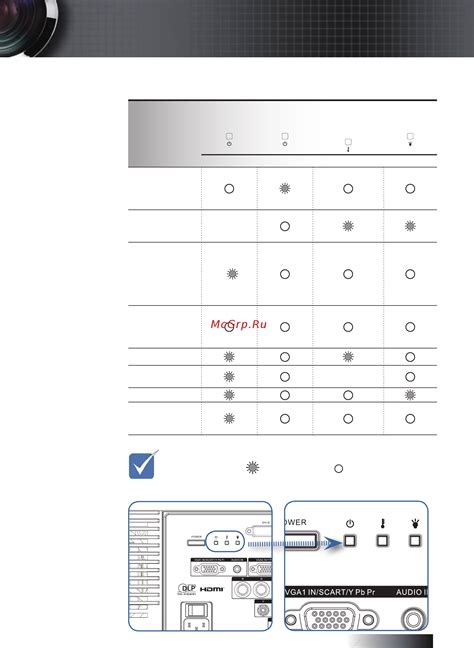
Перед использованием проектора важно проверить его рабочее состояние. Это поможет избежать возможных проблем и обеспечить бесперебойную работу устройства.
Вот несколько шагов, которые можно выполнить для проверки проектора:
- Подключите проектор к источнику питания и убедитесь, что он включается.
- Проверьте, работает ли вентиляция проектора. Убедитесь, что вентиляционные отверстия не заблокированы, так как это может привести к перегреву устройства.
- Проверьте, работает ли лампа проектора. Есть ли яркое изображение?
- Проверьте, функционирует ли пульт дистанционного управления. Работают ли кнопки?
- Проверьте, работает ли звук проектора. Звук четко воспроизводится?
- Проверьте, работает ли разъем HDMI или VGA. Передача изображения без проблем?
- Проверьте фокусировку изображения на экране. Сфокусируйте, если нужно.
Проверка работоспособности проектора важна для успешного его использования. Следуйте этим шагам, чтобы убедиться, что все в порядке.
Подключение проектора к компьютеру

Для использования проектора в классе нужно правильно подключить его к компьютеру. Следуйте инструкциям:
1. Проверьте наличие кабелей:
Убедитесь, что у вас есть все необходимые кабели (HDMI-кабель или VGA-кабель) для подключения проектора к компьютеру. В случае отсутствия нужных кабелей обратитесь к администратору или специалисту в школе.
2. Выключите компьютер и проектор:
Перед подключением проектора к компьютеру, убедитесь, что оба устройства выключены. Это поможет избежать возможных повреждений и перегрева.
3. Подключите кабель к компьютеру:
Вставьте один конец кабеля в соответствующий порт на задней панели компьютера. Убедитесь, что кабель надежно закреплен и не шатается.
4. Подключите другой конец к проектору:
Подключите оставшийся конец кабеля к задней панели проектора. Убедитесь, что кабель тоже надежно закреплен.
5. Включите компьютер и проектор:
После того, как все кабели подключены, включите компьютер и проектор. При правильном подключении, проектор автоматически должен определить подключенный источник и отобразить его на экране.
После всех шагов проектор успешно подключен к компьютеру. Если есть проблемы, проверьте кабели и обратитесь к специалисту.
Выбор и настройка источника сигнала

Перед подключением источника проверьте его состояние и настройки. Убедитесь, что он включен и работает правильно. Проверьте соединения и кабели.
После подключения источника, проверьте его разрешение и настройки. Убедитесь, что они соответствуют проектору. При необходимости можно изменить разрешение.
Обратите внимание на параметры цветопередачи и контрастности источника сигнала. Убедитесь, что они настроены оптимально для достижения лучшего качества изображения на экране проектора. При необходимости, откорректируйте настройки цвета и контрастности.
Выбор и настройка источника сигнала может оказывать значительное влияние на качество проекции. Поэтому отнеситесь к этому процессу ответственно и тщательно настройте источник сигнала перед использованием проектора в школьных условиях.
Настройка разрешения и размера изображения
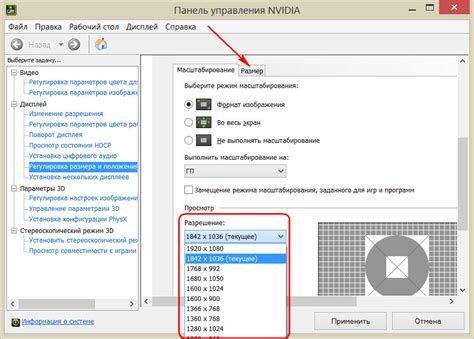
Проверьте параметры вашего проектора и определите его максимальное разрешение. Обычно это указано в технических характеристиках проектора или может быть найдено в его меню настроек.
После определения максимального разрешения проектора нужно настроить источник изображения (к примеру, компьютер или ноутбук) на соответствующее разрешение. Следуйте этим инструкциям:
| Шаг | Инструкция |
| 1 | Нажмите правой кнопкой мыши на рабочем столе источника изображения и выберите "Разрешение экрана". |
| 2 | Перейдите на вкладку "Экран". |
| 3 | Измените разрешение экрана на максимальное значение проектора. |
| 4 | Нажмите "Применить" для сохранения изменений. |
После настройки изображения на источнике, настройте проектор:
| Шаг | Инструкция |
| 1 | В меню настроек проектора выберите раздел "Изображение" или "Настройки изображения". |
| 2 | Внесите изменения в разделе с разрешением и размером изображения. |
| 3 | Сохраните изменения, нажав кнопку "Применить" или аналогичную команду. |
Настройка разрешения и размера изображения может занять время, это важно для хорошего отображения на проекторе. Важно также проверить фокусировку и яркость для лучшего результата.
Оптимальная яркость и контрастность
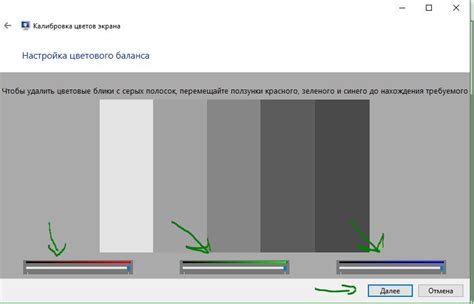
Поставьте проектор на нужное расстояние от экрана, установите максимальное разрешение и перейдите к настройкам изображения на проекторе.
Сначала отрегулируйте яркость. Избегайте слишком яркого изображения, чтобы не устанавливать усталость глаз и слишком тусклого, чтобы не ухудшить видимость. Рекомендуется установить яркость таким образом, чтобы изображение было четким и приятным для глаз.
После этого можно настроить контрастность. Выберите оптимальное значение для наиболее выразительного изображения. Низкая контрастность делает изображение нечетким, а высокая делает его слишком резким и выцветшим.
Помните, что оптимальные значения яркости и контрастности могут зависеть от освещения. Если в помещении слишком ярко или темно, то это также влияет на настройки. Поэтому регулярно проверяйте и корректируйте настройки при изменении условий освещения.
Подбирая оптимальную яркость и контрастность, вы обеспечите ученикам комфортное и наглядное представление материала во время занятий.
Тестирование изображения и настройка фокуса
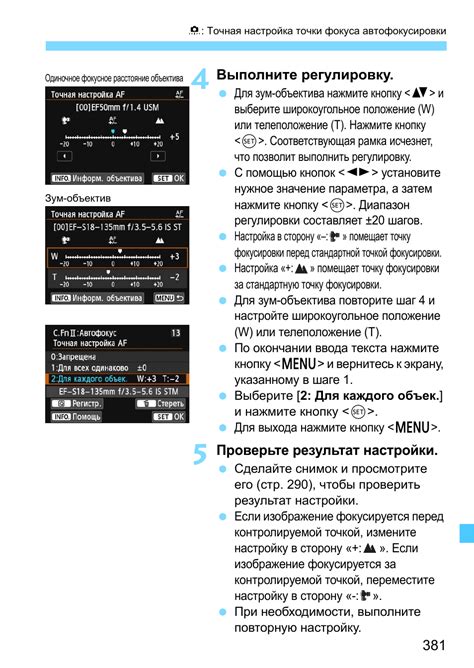
После установки проектора в классе необходимо проверить его работоспособность и настроить фокус для получения четкого изображения на экране. Вот несколько шагов, которые помогут вам выполнить эту задачу:
1. Включите проектор и подождите его загрузки.
Проектор может занять некоторое время на инициализацию, поэтому дайте ему несколько минут для запуска.
2. Подключите источник сигнала к проектору.
Проверьте, что у вас есть соответствующий кабель и подключите его к порту ввода сигнала на проекторе. Если у вас есть ноутбук или компьютер, подключите его к проектору с помощью VGA или HDMI-кабеля.
Примечание: при подключении ноутбука не забудьте также включить его внешний дисплей.
3. Поместите изображение на экране.
Убедитесь, что подключен источник сигнала и изображение отображается на экране. Если нет, проверьте подключение.
4. Проверьте резкость изображения.
Настройте фокус, чтобы сделать изображение максимально четким. Поворачивайте кольцо или рычаг на объективе проектора влево или вправо. Если изображение не резкое, продолжайте настройку фокуса.
5. Проверьте размер и форму изображения.
Изменяйте размер и форму изображения через меню на проекторе, если это нужно. Регулируйте параметры, пока не достигнете нужных результатов.
После завершения всех шагов, ваш проектор будет готов к использованию в учебном процессе.